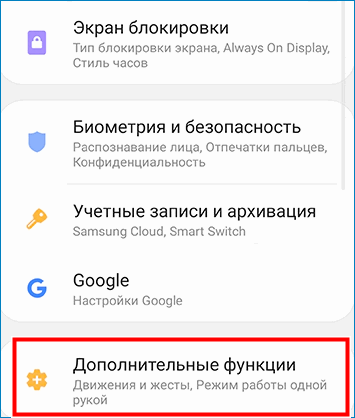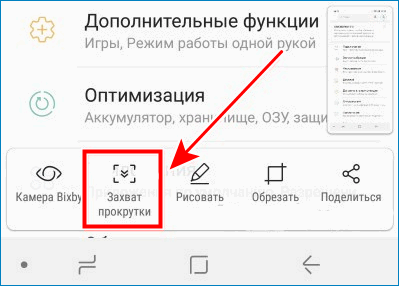Как на самсунг сделать скриншот s7 – Как сделать скриншот на Samsung Galaxy S7
Как сделать скриншот экрана на Samsung Galaxy S7
Как сделать скриншот на Самсунге S7 – один из типичных вопросов у пользователей этой модели телефона. Все мобильные устройства, работающие на базе Андроид, оснащены функцией снимка дисплея. Конкретно в этой версии смартфона есть три способа создания скриншотов.
Способ 1: Горячие клавиши
Ярые приверженцы марки Samsung наверняка помнят такой метод – он не менялся с момента выхода моделей с сенсорным экраном.
Как сделать скриншот онлайн, узнайте перейдя по ссылке
- Держите открытым приложение или страницу в интернете, которую нужно сфотографировать.
- Удерживайте одновременно две кнопки: «Домой» (находится под дисплеем по центру) и «Питание» (на правой боковой панели).

- Дождитесь звука щелчка затвора камеры.
- Вверху на рабочей панели появится значок картинки – это оповещение о том, что скрин готов.
- Внизу экрана отобразится меню редактирования изображения или отправки через мессенджеры и социальные сети.
Посмотреть готовый снимок можно в приложении «Галерея» или «Мои файлы». Изображения хранятся в папке “Pictures/Screenshots” или “Pictures/ScreenCapture”
Способ 2: Ребром ладони
Прежде чем использовать этот метод, нужно убедиться, что на смартфоне включена такая функция. На большинстве устройств опция снимка ладонью включена по умолчанию. Чтобы поверить:
- Откройте меню.
- Выберите приложение «Настройки».
- Выберите пункт «Дополнительные функции».

- Ползунок напротив пункта «Снимок экрана ладонью» должен быть подсвечен цветом и находиться в положении справа.

Чтобы сделать снимок экрана, нужно провести ребром ладони по дисплею слева направо или в обратном направлении. Так же, как и в первом случае, телефон издаст звук щелчка камеры, вверху и внизу экрана появятся уведомления о том, что снимок готов и варианты работы с ним.
Способ 3: Длинные скриншоты страниц
Бывает так, что нужно показать на одной картинке больше текста или информации, чем помещается на дисплее Samsung S7. У владельцев флагманов доступны расширенные функции работы со скриншотом: съемка скрытых областей экрана.
- Сделайте снимок экрана первым или вторым способом.
- Когда внизу экрана появится панель работы со скриншотом, выберите пункт «Захват прокрутки».

- Если нужно сохранить в одном фото длинную статью или ленту новостей, продолжайте нажимать «Захват прокрутки» до получения нужного результата.
Внимание! Такой скриншот из нескольких экранов занимает намного больше памяти, чем обычный снимок
Если ни один метод не работает
Если ни один из перечисленных способов не работает, возможно, произошел сбой в программном обеспечении. Сброс всех функций до заводских настроек должен решить проблему.
Если и это не помогло, скорее на смартфоне установлена не оригинальная прошивка или сам флагман – подделка
Как видим, как сделать скрин экрана не вызывает вопросов. И даже наоборот имеет дополнительные возможности: у флагмана Galaxy S7 скриншот экрана можно сделать при помощи ладони или захватить на снимке скрытые области.
xn--e1affnfjebo2dvb.xn--p1ai
Как сделать снимок экрана в Galaxy S7 и S7 Edge
Скриншот – снимок экрана, позволяющий мгновенно запечатлеть отображаемую на дисплее информацию. Samsung Galaxy S7, равно как и любое другое мобильное устройство под управлением Андроид, изначально умеет делать скриншоты. О существующих способах вы можете узнать далее.
Первый способ — при помощи клавиш
Пожалуй, самый простой и наиболее популярный вариант сфотографировать экран. Делаем следующее:
- Выбираете то изображение, которое необходимо сохранить в памяти.
- Одновременно нажимаем кнопку включения/выключения и клавишу Домой. В силу размеров Galaxy S7 это может быть не очень легко:) Вы услышите щелкающий звук (затвор камеры) и экран моргнет — это означает что все получилось удачно. Плюс в верхней части дисплея будет оповещение о том, что сохраняется снимок экрана.
- Скриншот готов.
Готовые снимки экрана сохраняются в разделе Мои файлы либо Галерея.
Скриншот ладонью
Порядок действий таков:
- Открываем Настройки и находим там раздел, подписанный как «Движение» / «Управление ладонью».
- Активируем «Снимок экрана ладонью», если функция пребывает в выключенном состоянии.
- Чтобы сделать скриншот, проводим ладонью по дисплея в направлении справа на лево либо в обратном.
- В случае успешного исхода, система сообщит об этом с помощью уведомления «Сохранение снимка экрана».
Как сделать длинный скриншот в Galaxy S7
В флагмане 2016 года от компании Samsung существует возможность сделать так называемые — расширенные скриншоты. То есть, грубо говоря, у нас получается несколько подряд фотографий дисплея сохраненные в одной картинке. Как это сделать?
- Для начала делаем снимок экрана при помощи сочетания клавиш (как это сделать написано выше).
- Далее внизу дисплея появляются три надписи, нас интересует самая левая — Capture More (значок «+»).
- Нажимаем на нее и продолжаем создавать фото экрана. Вот и все! В одном снимке теперь можно отобразить намного больше различных данных.
Кстати, если ни одним из способов сделать скрин не получается, то вероятно какие-то сбои в ПО устройства — вылечить можно полным сбросом настроек и контента.
Теперь вы знаете, как сделать скриншот на Galaxy S7 и сможете мгновенно сохранять важную информацию, отображаемую на дисплее.
P.S. На наш взгляд, использовать кнопки — самый простой вариант. Думаешь также? Поставь лайк! Твое мнение идет вразрез с нашим? Пиши в комментарии почему!
Как сделать скриншот на Samsung Galaxy S7 и Galaxy S7 Edge
Когда-то, такая опция, как «сделать снимок экрана», напрочь отсутствовала в первых андроид устройствах. Но те дикие времена давно прошли, и сегодня, фактически каждый знает базовою механику, как сделать скриншот на андроиде. От устройства к устройству механизм меняется, но это, в основном, комбинации кнопок: «Домой», «Регуляция громкости», «Выключение». Новые Galaxy S7 и Galaxy S7 Edge, кроме кнопочного варианта, поддерживают ещё два программных варианта процедуры снимка дисплея. Сегодня мы расскажем обо всех трёх. Внимательно следуйте инструкциям ниже.
Вариант 1: нажатие кнопок
Это наиболее простой и базовый вариант, но для тех пользователей, которые переходят с другого смартфона на Самснг, механизм может отличаться от привычного.
- Выберите экран с контентом, снимок которого вы хотите сделать.
- Найдете кнопку «Домой» внизу смартфона и кнопку «Выключение» с правой стороны.
- Нажмите одновременно на две кнопки.
- Ваш скриншот готов! Сверху в нотификациях появиться упоминание, пролистав на которое, вы найдете кнопки: «Поделиться», для отправки в разные приложения, «Редактировать» и «Удалить».

Вариант 2: провести ладонью по экрану
Это программная опция, которая использует сенсоры телефона. Для начала её нужно включить в настройках:
- Зайдите в меню настроек и найдите подменю «Продвинутые возможности»(Advanced Features). Перейдите в данное подменю и листайте вниз, пока не найдете «Провести ладонью для захвата»(Palm swipe to capture). Перетяните ползунок в положение Вкл. для этой фитчи.
- Выберите экран, снимок которого вы хотите сделать.
- Проведите краем ладони по дисплею вправо или лево.
- Нотификация о скриншоте появиться вверху дисплея, как и в первом варианте.
Эта опция не только имеет «крутой» механизм, но иногда полезна, если у вас, например, грязные руки и вы не хотите запачкать устройство.

Вариант 3: снимок целой страницы
Все мы стыкались с проблемой, когда информация на экране полностью не вмещается и приходиться пролистывать вниз для доступа к недостающей части. При этом, обычный «Снимок экрана» захватит только видимую часть, и приходиться делать дополнительные снимки для всех других частей. К счастью, Samsung Galaxy S7 и S7 Edge позаимствовали функцию своего коллеги Galaxy Note 5, которая позволяет вместить все эти «части» в один скриншот. Функция называется «Захват полной страницы» и ниже представлена инструкция по её использованию.
- В меню настроек телефона зайдите в подменю Продвинутые возможности»(Advanced Features) и найдете «Умный захват»(Smart capture). Включите данную фитчу, перетянув ползунок в положение «Включить».
- Выберите экран, снимок которого вы хотите сделать.
- Сделайте скриншот любим из двух предыдущих методов.
- После осуществления захвата, внизу экрана появиться небольшое меню, выберите там «Захватить ещё»(Capture more) и продолжайте делать снимки, пока не захватите всю желаемую информацию.
- Для завершения – кликните на нотификацию и выберите «Редактировать» или «Поделиться».
Единственным недостатком «захвата целой странички» является то, что конечный файл сохраняется в формате JPEG, который весьма увесистый (от 6-ти мегабайт). Обычные скриншоты сохраняются в PNG формате и весят намного меньше.
Напоследок напомним, что все снимки дисплея вы можете найти в Галерее.
androidtips.in.ua
Как сделать расширенный скриншот на Galaxy S7/S7 edge
На MWC 2016 Samsung представила новые флагманские аппараты. Ими стали Galaxy S7 и Galaxy S7 edge, которые уже сейчас считаются эталонными устройствами на рынке, и неспроста. Аппараты включают в себя множество особенностей, это и технология Dual Pixel, с помощью которой фотографии получаются более яркими, это и различные программные особенности, одной из которых стала возможность сделать расширенный скриншот. В этой статье мы рассмотрим, как сделать один большой скриншот всего того, что выходит за рамки экрана.
Удобно это в том случае, когда следует сделать скриншот какого-либо списка или, например, меню настроек, которое, как правило, не ограничивается лишь размерами экрана. Впервые подобная возможность появилась у владельцев Galaxy Note 5, однако сейчас стала доступна и владельцам S7 и S7 edge, более того, теперь ею пользоваться гораздо удобнее. Например, в случае с Note 5 вам нужно было вытащить перо, активировать «Air Command» и только с помощью пера произвести требуемые операции. В случае с Galaxy S7 вам требуется: Перво-наперво нажать на кнопки, с помощью которых вы делаете обычный скриншот. Как правило, за это отвечают кнопки «Домой» и «Питание», которые требуется удерживать несколько секунд. После этого ваш взор должен упасть на три кнопки снизу «Capture more», «Share» и «Crop». Следует нажать на первую кнопку и продолжить создавать скриншоты подобным образом. На выходе получим примерно такой результат: Радует ли вас подобная функциональность флагманов от Samsung и насколько нужны пользователям такие программные улучшения? На наш взгляд, подобные функциональные возможности являются неплохим дополнением, но одновременно не должны слишком сильно нагружать систему. Например, начиная с Galaxy S6 компания существенно урезала оболочку, так как отмечался переизбыток и перенасыщенность системы различными и в основе своей ненужными возможностями.
Взято с androidinsider.ruИсточник: http://portaltele.com.ua/equipment/mobile-technology/kak-sdelat-rasshirennyj-skrinshot-na-galaxy-s7-s7-edge.html
Данный материал является частной записью члена сообщества Club.CNews.
Редакция CNews не несет ответственности за его содержание.
club.cnews.ru
Как На Самсунг С7 Сделать Скриншот Экрана ~ NET.Гаджет
Как сделать скриншот экрана на Самсунг A3
Телефон Самсунг Galaxy A3, A5 и A7 соединяет воединыжды не только лишь принадлежность к одной линейке. Все устройства выполнены в дизайне одной концепции и большая часть функций у их схожие.
Это очень комфортно, если юзер перебегает с одной модели на вторую. iPad или iPod touch с ОС iOS 11 можно Запись с экрана можно как сделать снимок экрана на. Ведь не требуется учить все поновой.
В большинстве случаев на форумах задают таковой вопрос: «Как сделать снимок экрана экрана на Самсунг A3?».
Как бы очевидный вопрос, но он уже поставил многих в тупик. Как сделать скриншот экрана: на компьютере и. Как сделать скриншот на iPhone: инструкция | Prooperatorov.ru. А потому что девайсы пользуются все большей популярностью в Рф, то я решил поведать для вас, как сфотографировать экран в Самсунг А3.
Похожие статьи
Подробная аннотация для вас поможет в этом. Также вы можете все это сделать и с другими моделями линейки.
Ведь так нередко бывают ситуации, когда нужно сделать снимок того, что содержится на дисплее, для того, чтоб поделиться информацией с друзьями.
Ну и просто, когда появляется необходимость запечатлеть принципиальные моменты в переписках.
Как это сделать?
- Для очень резвого фотографирования нажмите сразу кнопку Home («домой») и кнопку «питания». Все способы сделать скриншот на Самсунг, на примере модели Samsung Galaxy Note 2. Руководство подойдет для все моделей Самсунг (А3, А5, S4, 5, 6. Как сделать скриншот на Samsung Galaxy S7. После такового деяния вы услышите звук, напоминающий щелчок. Как сделать скриншот экрана на любом iphone. Это значит, что снимок экрана изготовлен. Отыскать все снимки экрана можно в галерее изображений, находящейся в памяти устройства (папка Screenshots).
- Для второго метода пригодится активация – опции/жесты/жесты руками. Активируем переключатель «проведение ладонью для захвата». Кнопка домой на экране Как сделать снимок экрана на айфоне. Открываем необходимое нам приложение либо экран и размещаем ребром ладонь к одной стороне экрана. Как сделать скриншот (снимок) экрана компьютера. Как сделать скрин на самсунге галакси гранд дуос? Как сделать скрин самсунг галакси. Как сделать снимок экрана на iPhone X, 8, 7, 6, SE. Потом проводим рукою в таком положении к обратному краю. Снимок изготовлен. Об этом вы узнаете, получив извещение.
Похожие статьи
Как сделать скриншот на Андроид 7.0 Samsung Galaxy S7 Edge
Обычное Решение Сложных Ошибок на
Как сделать скриншот ладонью?
В этом видео мы для вас поведаем о функции на телефоне, при помощи которой вы сможете сделать снимок экрана,.
Отключение блокировки экрана
Похожие статьи
Если у вас неактивные пункты (не считая рисунка/пароля/ PIN), и вы не понимаете, как снять блокировку экрана, то в этом для вас посодействуют такие деяния.
- Проверяем наличие шифрования карты памяти телефона. Как сделать скриншот экрана на Samsung Galaxy Note 8 и на Samsung Galaxy S8, если на них отсутствуют кнопки Домой . Как сделать скриншот на Самсунге А5. Если она зашифрована, пригодится расшифровать тогда и все пункты блокировки экрана станут активными.
- Проверяем наличие VPN-соединения. Для разблокировки телефона Самсунг Галакси А5 сброс настроек Как сделать скриншот на. Все пункты блокировки экрана становятся активными только после того, как вы удалите сеть VPN.
- Смотрим, имеется ли у нас наличие приложений в пт «администраторы устройства». Как сделать снимок Как сделать снимок экрана на самсунг экрана на Android на Samsung Galaxy S7. КАК СДЕЛАТЬ СКРИНШОТ НА ЛЮБОМ iPhone? -. Если имеется – отключаем.
- Удостоверьтесь, может быть, у вас настроена корпоративная почта либо установлено «корпоративное приложение». И то и это просит наличие сертификата. Потому придется удалить или само приложение, или сертификат.
- Проверяем работу телефона в неопасном режиме. Если при всем этом нереально разблокировать экран, то у вас загружено приложение, блокирующее смену типа блокировки. Удаляем приложение.
- Если ничего из перечисленного выше не посодействовало, и вы далее не понимаете, как отключить блокировку экрана Самсунг А3, то остается единственный вариант – сброс настроек.
Надеюсь, эти инструкции помогут вам. Ведь теперь вы знаете, как на Самсунг А3 можно сделать скриншот и снять блокировку экрана в случае необходимости.
А это означает одно – устройство продолжает вас радовать!
Источник
Похожие статьи
net-gadget.ru
Как сделать скриншот экрана с прокруткой на Samsung Galaxy S7 и S7 Edge
Одной из небольших, но очень приятных функций Galaxy Note 5, вышедшего летом прошлого года, можно считать захват картинки экрана с помощью прокрутки, то есть делать скриншот экрана таким способом. Эта полезная фишка до недавнего времени считалась эксклюзивной в вышеуказанном фаблете. К счастью для нынешних и будущих владельцев Galaxy S7 или S7 Edge, скриншот экрана прокруткой теперь доступен и в этих смартфонах.
Более того, эта функция была несколько модернизирована и стала ещё более удобной в использовании, чем у Note 5. Ранее, для того чтобы сделать скриншот экрана на Галакси Ноут 5, нужно было нажать стилусом на меню Air Command, затем прокрутить экран стилусом, чтобы захватить нужную часть дисплея.
[irp]
Так как ни Galaxy S7, ни S7 Edge не имеют электронного пера, Samsung смогла найти выход из такой ситуации. Ниже мы выкладываем последовательность нужных действий, как сделать скриншот с прокруткой на Galaxy S7 и S7 Edge.
Шаг 1
Прежде всего, сделайте скриншот экрана, как вы это делаете обычно: нажав на клавиши «Домой» и «Вкл.» одновременно в течение нескольких секунд.
 Шаг 2
Шаг 2
После того как скриншот сделан, вы увидите три иконки в нижней части дисплея.
 Шаг 3
Шаг 3
Нажмите на крайнюю левую иконку «Больше захвата». Картинка экрана в автоматическом режиме прокрутится вниз и новые участки картинки будут добавлены к экрану захвата.
 Шаг 4
Шаг 4
Нажмите на эту иконку ещё раз, и картинка экрана снова будет прокручена вниз. К слову, вы можете увидеть предварительный вид скриншота в правом верхнем углу дисплея.

Вот и все. Конечно, этот процесс не быстрый, но зато очень приятный получается результат.

doitdroid.com
Как Сделать Скриншот На Samsung S7 Edge ~ KOMP-REVIEW.RU


Когда-то, такая функция, как «сделать снимок экрана», напрочь отсутствовала в первых android устройствах. Но те одичавшие времена издавна прошли, и сейчас, практически каждый знает базовою механику, как сделать снимок экрана на android. От устройства к устройству механизм изменяется, но это, в главном, композиции кнопок: «Домой», «Регуляция громкости», «Выключение». Новые Galaxy S7 и Galaxy S7 Edge, не считая кнопочного варианта, поддерживают ещё два программных варианта процедуры снимка монитора. Сейчас мы поведаем обо всех трёх. Пристально следуйте инструкциям ниже.
Это более обычный и базисный вариант, но для тех юзеров, которые перебегают с другого телефона на Самснг, механизм может отличаться от обычного.
- Изберите экран с контентом, снимок которого вы желаете сделать.
- Отыщите кнопку «Домой» понизу телефона и кнопку «Выключение» с правой стороны.
- Нажмите сразу на две кнопки.
- Ваш снимок экрана готов! Сверху в нотификациях показаться упоминание, пролистав на которое, вы отыщите кнопки: «Поделиться», для отправки в различные приложения, «Редактировать» и «Удалить».


Читайте так же
Это программная функция, которая употребляет детекторы телефона. Для начала её необходимо включить в настройках:
- Зайдите в меню опций и найдите подменю «Продвинутые возможности»(Advanced Features). Перейдите в данное подменю и листайте вниз, пока не отыщите «Провести ладонью для захвата»(Palm swipe to capture). Перетяните ползунок в положение Вкл. для этой фитчи.
- Изберите экран, снимок которого вы желаете сделать.
- Проведите краем ладошки по монитору на право либо лево.
- Нотификация о снимке экрана показаться вверху монитора, как и в первом варианте.
Как сделать скриншот на телефоне Samsung (Самсунг)
Читайте так же
Эта функция не только лишь имеет «крутой» механизм, но время от времени полезна, если у вас, к примеру, грязные руки и вы не желаете замарать устройство.
Все мы стыкались с неувязкой, когда информация на дисплее на сто процентов не вмещается и приходиться пролистывать вниз для доступа к недостающей части. При всем этом, обыденный «Снимок экрана» захватит только видимую часть, и приходиться делать дополнительные снимки для всех других частей. К счастью, Самсунг Galaxy S7 и S7 Edge взяли в долг функцию собственного коллеги Galaxy Note 5, которая позволяет вместить все эти «части» в один снимок экрана. Функция именуется «Захват полной страницы» и ниже представлена аннотация по её использованию.
- В меню опций телефона зайдите в подменю Продвинутые возможности»(Advanced Features) и отыщите «Умный захват»(Smart capture). Включите данную фитчу, перетянув ползунок в положение «Включить».
- Изберите экран, снимок которого вы желаете сделать.
- Сделайте снимок экрана любим из 2-ух прошлых способов.
- После воплощения захвата, понизу экрана показаться маленькое меню, изберите там «Захватить ещё»(Capture more) и продолжайте делать снимки, пока не захватите всю желаемую информацию.
- Для окончания – кликните на нотификацию и изберите «Редактировать» либо «Поделиться».
Единственным недочетом «захвата целой странички» будет то, что конечный файл сохраняется в формате JPEG, который очень увесистый (от 6-ти мб). Обыденные снимки экрана сохраняются в PNG формате и весят намного меньше.
Читайте так же
Samsung S9: КАК ЗАПИСАТЬ ВИДЕО С ЭКРАНА. Компьютерщик
В итоге напомним, что все снимки монитора вы сможете отыскать в Галерее.
Как сделать снимок экрана galaxy s7 edge фото
Читайте так же
komp-review.ru